Rychlý start: Vytvoření vyhrazeného clusteru Azure Event Hubs pomocí Azure Portal
Clustery Event Hubs nabízejí nasazení s jedním tenantem pro zákazníky s nejnáročnějšími požadavky na streamování. Tato nabídka má garantovanou 99,99% smlouvu SLA, která je k dispozici pouze v rámci naší cenové úrovně Dedicated. Cluster Služby Event Hubs může ingresovat miliony událostí za sekundu se zaručenou kapacitou a latencí pod sekundu. Obory názvů a centra událostí vytvořené v rámci clusteru zahrnují všechny funkce nabídky Premium a další, ale bez omezení příchozího přenosu dat. Nabídka Dedicated také bez dalších poplatků zahrnuje oblíbenou funkci Event Hubs Capture, která umožňuje automaticky dávkově a protokolovat datové streamy do Azure Blob Storage nebo Azure Data Lake Storage Gen1.
Vyhrazené clustery se zřizují a účtují podle jednotek kapacity (CU), což je předem přidělené množství prostředků procesoru a paměti. V Azure Portal můžete pro cluster zakoupit až 10 jednotek. Pokud potřebujete cluster větší než 10 CU, můžete odeslat podpora Azure žádost o vertikální navýšení kapacity clusteru po jeho vytvoření. V tomto rychlém startu vás provedeme vytvořením clusteru Event Hubs s 1 CU prostřednictvím Azure Portal.
Poznámka
- Úroveň Dedicated není dostupná ve všech oblastech. Zkuste vytvořit vyhrazený cluster v Azure Portal a v rozevíracím seznamu Umístění na stránce Vytvoření clusteru služby Event Hubs se podívejte na podporované oblasti.
- Toto samoobslužné prostředí webu Azure Portal je aktuálně ve verzi Preview. Pokud máte jakékoli dotazy k nabídce Dedicated, obraťte se na tým služby Event Hubs.
Požadavky
Abyste mohli absolvovat tento rychlý start, ujistěte se, že máte následující:
- Účet Azure: Pokud ho nemáte, kupte si ho před tím, než začnete. Tato funkce není u bezplatného účtu Azure podporovaná.
- Visual Studio 2017 Update 3 (verze 15.3, 26730.01) nebo novější.
- NET Standard SDK verze 2.0 nebo novější.
- Vytvořili jste skupinu prostředků.
Vytvoření vyhrazeného clusteru Event Hubs
Cluster Event Hubs poskytuje jedinečný kontejner oborů, ve kterém můžete vytvořit jeden nebo více oborů názvů.
Upozornění
Cluster nebudete moct odstranit alespoň 4 hodiny od jeho vytvoření. Proto se vám budou účtovat minimálně 4 hodiny používání clusteru. Další informace o cenách najdete v tématu Event Hubs – ceny.
Pokud chcete vytvořit cluster ve skupině prostředků pomocí Azure Portal, proveďte následující kroky:
Pomocí tohoto odkazu vytvořte cluster na Azure Portal. Naopak v levém navigačním podokně vyberte Všechny služby , do vyhledávacího pole zadejte Clustery služby Event Hubs a v seznamu výsledků vyberte Clustery služby Event Hubs .
Na stránce Clustery služby Event Hubs vyberte na panelu nástrojů + Vytvořit .
Na stránce Vytvořit cluster nakonfigurujte následující nastavení:
Zadejte název clusteru. Systém okamžitě kontroluje, jestli je název dostupný.
Vyberte předplatné , ve kterém chcete cluster vytvořit.
Vyberte skupinu prostředků , ve které chcete cluster vytvořit.
Všimněte si, že možnost Škálování podpory je nastavená na Povoleno.
Vyberte umístění clusteru. Pokud je vaše upřednostňovaná oblast zobrazená šedě nebo je dočasně mimo kapacitu, Odešlete žádost o podporu týmu služby Event Hubs s žádostí o další pomoc.
V části Jednotky kapacity nastavte pomocí posuvníku počet nebo jednotky jednotek kapacity. Minimální hodnota je 1 a maximální hodnota je 10.
Vyberte tlačítko Další: Značky v dolní části stránky. Možná budete muset několik minut počkat, než systém úplně zřídí prostředky.
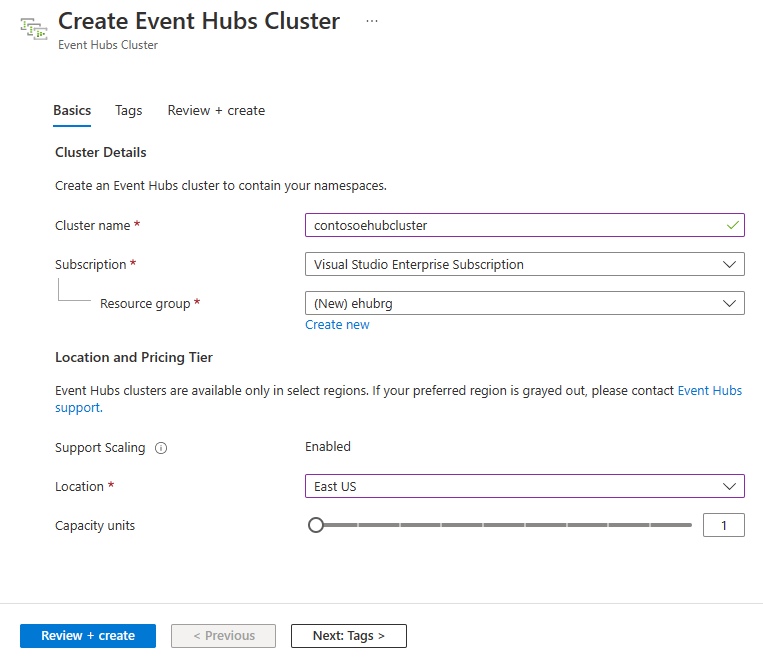
Na stránce Značky nakonfigurujte následující:
Zadejte název a hodnotu značky, kterou chcete přidat. Tento krok je volitelný.
Vyberte tlačítko Zkontrolovat a vytvořit .
Důležité
Cluster nebudete moct odstranit alespoň 4 hodiny od jeho vytvoření. Proto se vám budou účtovat minimálně 4 hodiny používání clusteru. Další informace o cenách najdete v tématu Event Hubs – ceny.
Na stránce Zkontrolovat a vytvořit zkontrolujte podrobnosti a vyberte Vytvořit.
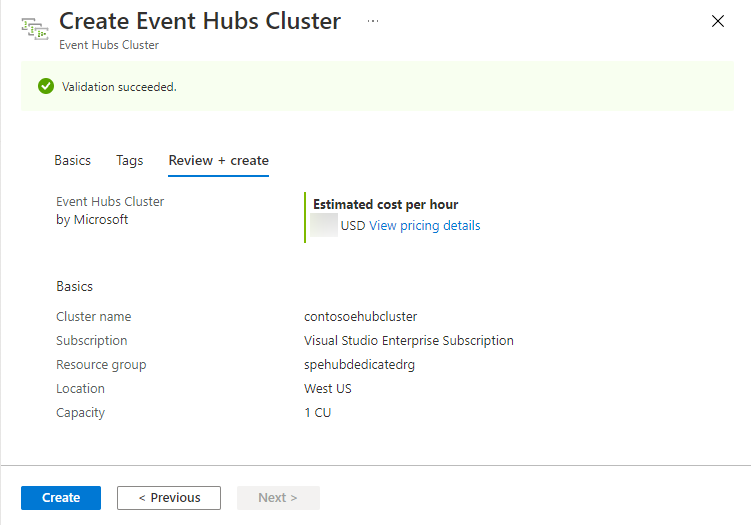
Po úspěšném vytvoření vyberte Přejít k prostředku a přejděte na domovskou stránku vašeho clusteru Event Hubs.
Vytvoření oboru názvů a centra událostí v rámci clusteru
Pokud chcete vytvořit obor názvů v rámci clusteru, na stránce Cluster služby Event Hubs pro váš cluster vyberte v horní nabídce +Obor názvů .
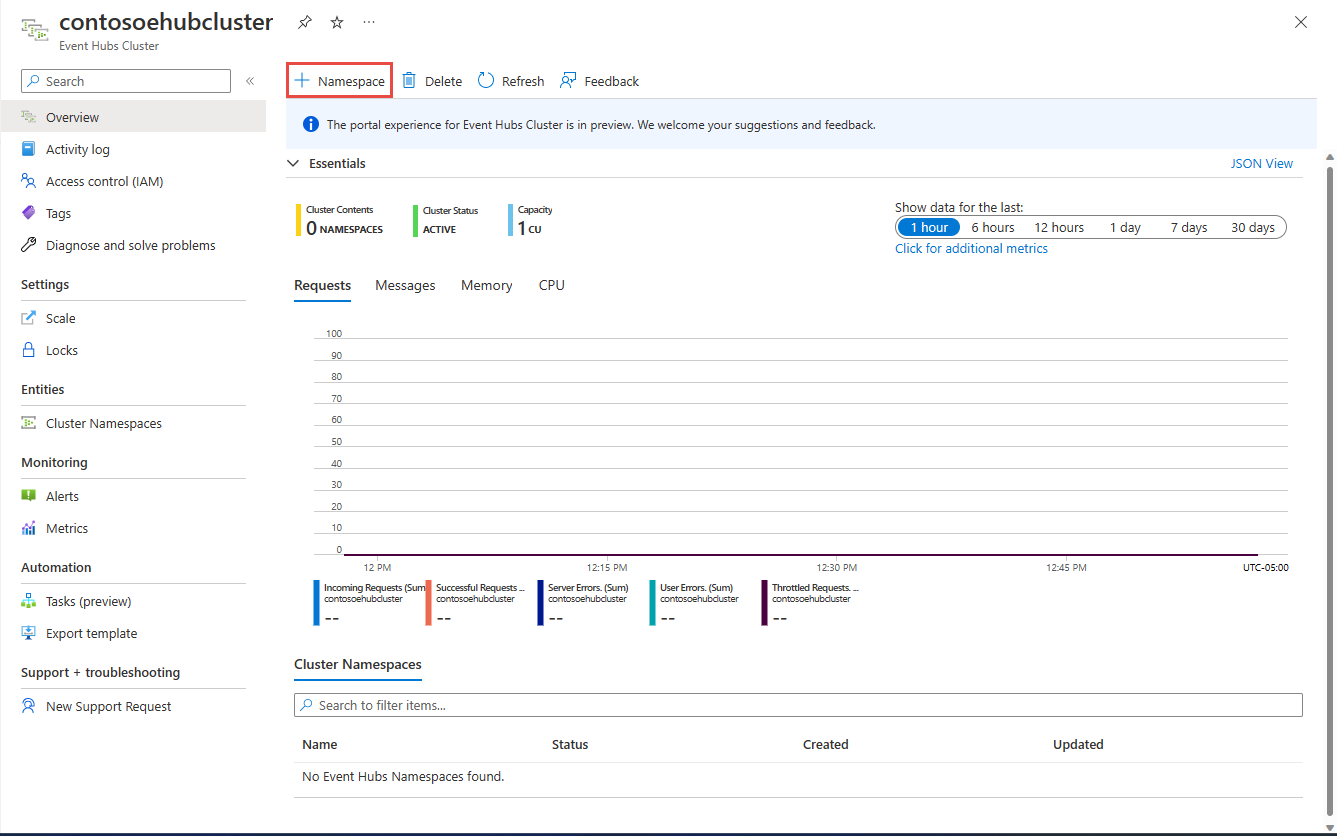
Na stránce Vytvořit obor názvů proveďte následující kroky:
Zadejte název oboru názvů. Systém zkontroluje, jestli je název dostupný.
Obor názvů dědí následující vlastnosti:
- ID předplatného
- Skupina prostředků
- Umístění
- Název clusteru
Vyberte Vytvořit a vytvořte obor názvů. Teď můžete spravovat cluster.
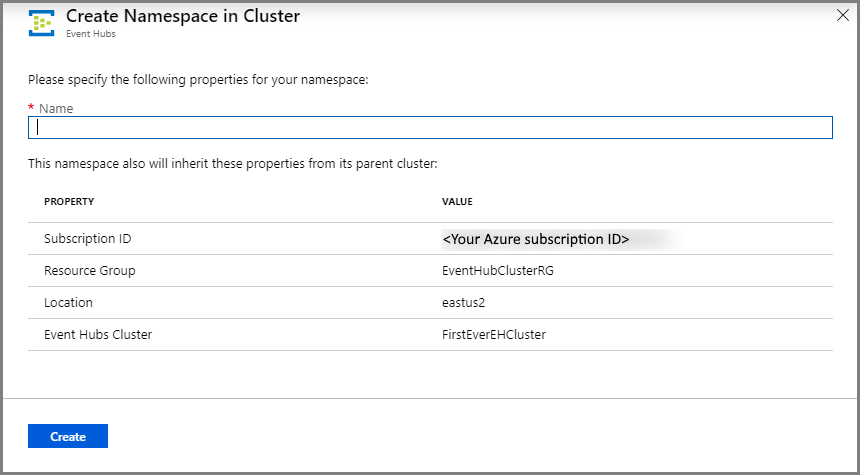
Po vytvoření oboru názvů můžete vytvořit centrum událostí tak, jak byste ho normálně vytvořili v rámci oboru názvů.
Škálování vyhrazeného clusteru
V případě clusterů vytvořených se sadou možností Podpora škálování použijte následující postup k horizontálnímu navýšení nebo škálování clusteru.
Na stránce Cluster služby Event Hubs pro vyhrazený cluster vyberte v nabídce vlevo škálování .
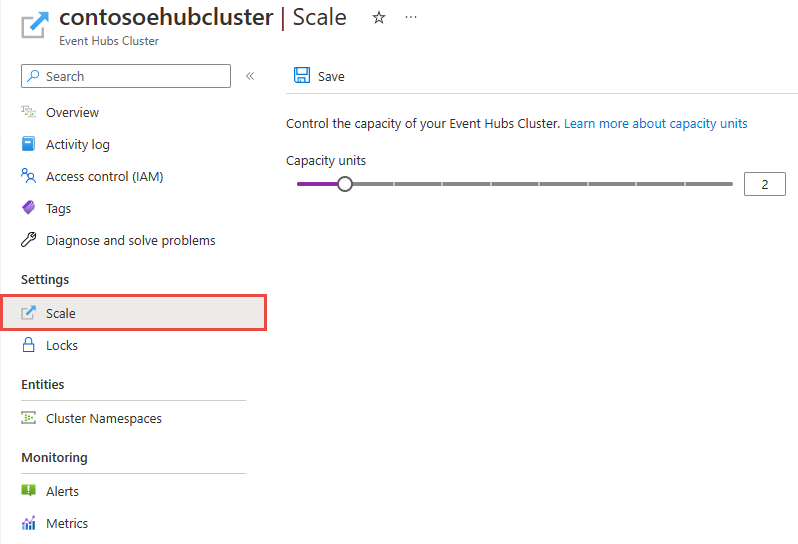
Pomocí posuvníku můžete zvýšit (vertikálně navýšit kapacitu) nebo snížit (snížit) počet jednotek kapacity přiřazených ke clusteru.
Pak na panelu příkazů vyberte Uložit .
Karta Škálování je dostupná jenom pro clustery Služby Event Hubs vytvořené se zaškrtnutou možností Podpora škálování . Kartu Škálování se nezobrazuje u clusterů vytvořených před vydáním této funkce ani u clusterů, které jste vytvořili, aniž byste vybrali možnost Podpora škálování . Pokud chcete změnit velikost clusteru, který nemůžete sami škálovat, nebo pokud vaše upřednostňovaná oblast není k dispozici, pomocí následujícího postupu odešlete žádost o podporu.
Odeslání žádosti o podporu
- V Azure Portal v nabídce vlevo vyberte Nápověda a podpora.
- Na panelu nástrojů vyberte Vytvořit žádost o podporu .
- Na stránce podpory postupujte takto:
Jako Typ problému vyberte v rozevíracím seznamu Možnost Technické .
V části Předplatné vyberte své předplatné.
V části Služba vyberte Moje služby a pak vyberte Event Hubs.
V části Prostředek vyberte cluster, pokud už existuje, jinak vyberte Obecný dotaz nebo Prostředek není k dispozici.
Jako Typ problému vyberte Změny kvóty nebo konfigurace.
Jako podtyp problému vyberte z rozevíracího seznamu jednu z následujících hodnot:
- Vyberte Požadavky na skladovou položku vyhrazeného clusteru a požádejte o podporu funkce ve vaší oblasti.
- Pokud chcete vertikálně navýšit nebo snížit kapacitu vyhrazeného clusteru , vyberte Vertikální navýšení nebo snížení kapacity vyhrazeného clusteru.
V části Předmět popište problém.
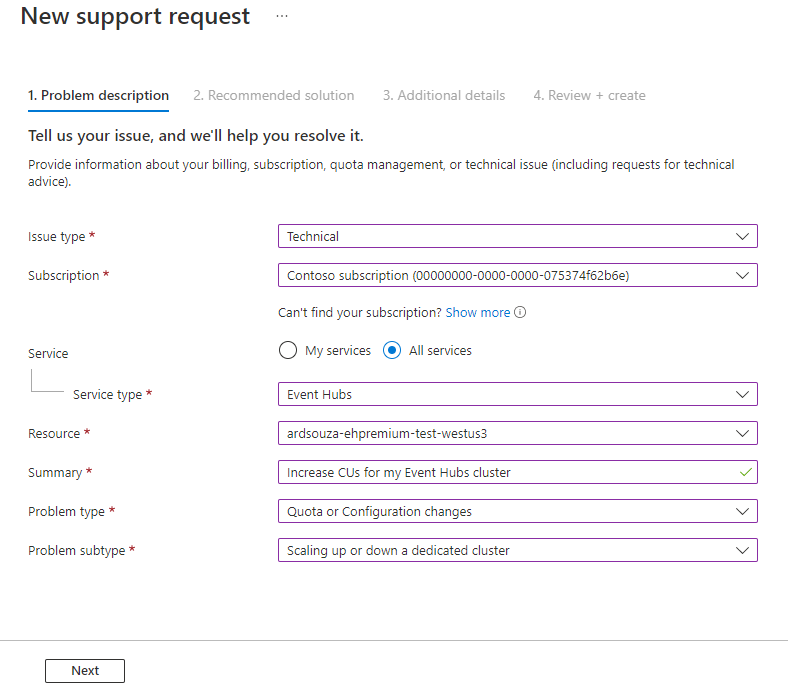
Odstranění vyhrazeného clusteru
Pokud chcete cluster odstranit, vyberte odstranit na panelu nástrojů na stránce Cluster služby Event Hubs pro váš cluster.
Důležité
Cluster nebudete moct odstranit alespoň po dobu 4 hodin od jeho vytvoření. Proto se vám budou účtovat minimálně 4 hodiny používání clusteru. Další informace o cenách najdete v tématu Event Hubs – ceny.
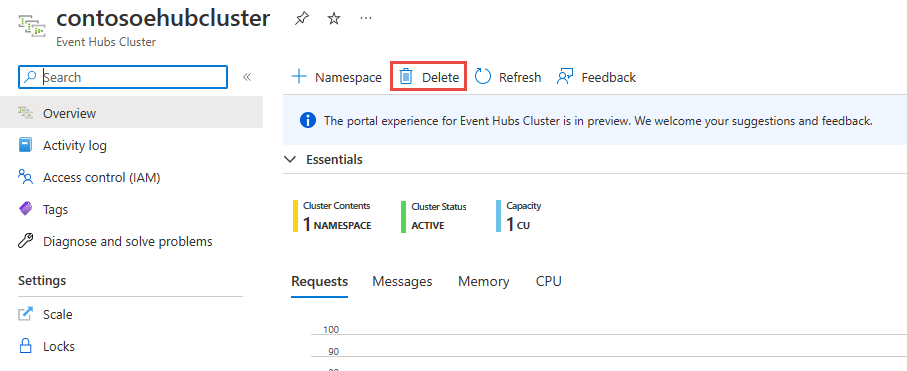
Zobrazí se zpráva s potvrzením, že chcete cluster odstranit.
Zadejte název clusteru a výběrem možnosti Odstranit cluster odstraňte.
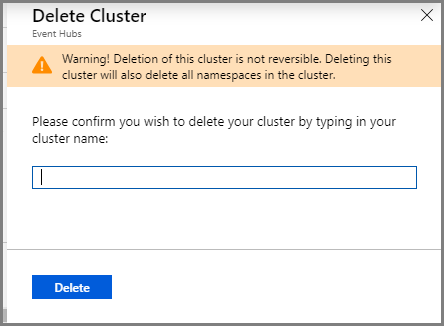
Další kroky
V tomto článku jste vytvořili cluster Event Hubs. Podrobné pokyny k odesílání a přijímání událostí z centra událostí a zachycení událostí do úložiště Azure nebo Azure Data Lake Store najdete v následujících kurzech:
- Odesílání a příjem událostí
- Povolení funkce Event Hubs Capture pomocí Azure Portal
- Použití Azure Event Hubs pro Apache Kafka